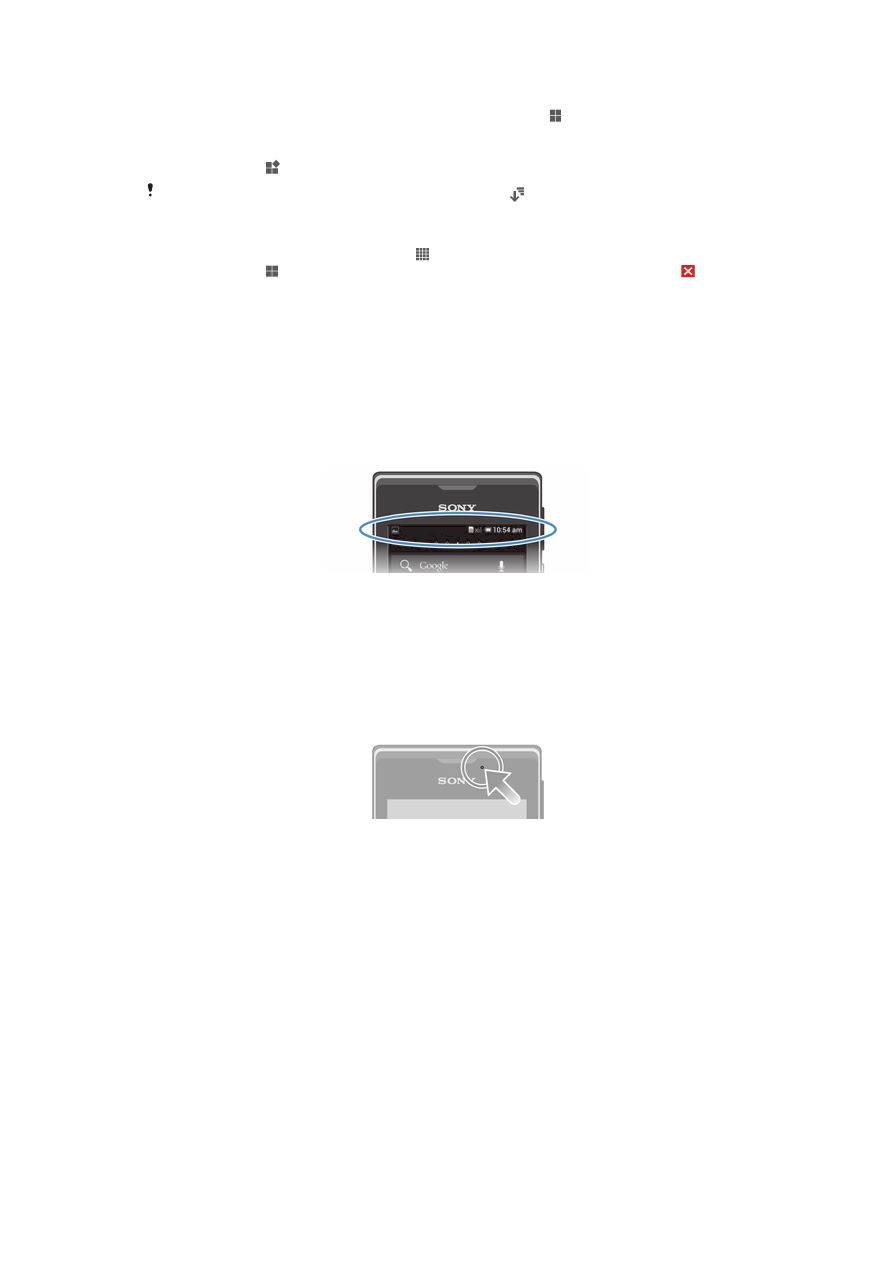
Status und Benachrichtigungen
Anhand der oben auf dem Bildschirm angezeigten Statusleiste können Sie die Vorgänge
auf Ihrem Telefon beobachten. Im Falle neuer oder laufender Vorgänge erhalten Sie links
Benachrichtigungen. So werden hier beispielsweise neue Nachrichten und
Kalenderbenachrichtigungen angezeigt. Auf der rechten Seite werden die Signalstärke,
der Akkustatus und andere Informationen angegeben.
Mithilfe der Statusleiste können Sie grundlegende Telefoneinstellungen anpassen, wie
zum Beispiel Wi-Fi®, Bluetooth™, Datenübertragung und Ton. Sie können das Menü
„Einstellungen“ auch über den Benachrichtigungsbereich öffnen, um weitere
Einstellungen zu ändern.
Eine Benachrichtigungsleuchte vermittelt ebenfalls Informationen über den Akkustatus
und einige Benachrichtigungen. Eine blinkende blaue Leuchte steht z. B. für eine neue
Nachricht oder einen unbeantworteten Anruf. Die Benachrichtigungsleuchte funktioniert
bei niedrigem Akkuladestand möglicherweise nicht.
Überprüfen von Benachrichtigung und laufenden Aktivitäten
Sie können die Statusleiste nach unten ziehen, um das Benachrichtigungsfenster zu
öffnen und weitere Informationen abzurufen. Beispielsweise können Sie in diesem
Fenster eine neue Nachricht öffnen oder einen Termin im Kalender anzeigen. Außerdem
können Sie einige Anwendungen öffnen, die im Hintergrund ausgeführt werden, wie den
Musikplayer.
23
Dies ist eine Internetversion dieser Publikation. © Druckausgabe nur für den privaten Gebrauch.

So öffnen Sie das Benachrichtigungsfenster:
•
Ziehen Sie die Statusleiste nach unten.
So schließen Sie das Benachrichtigungsfenster:
•
Ziehen Sie die unten im Benachrichtigungsfenster angezeigte Registerkarte nach
oben.
So öffnen Sie ein laufende Anwendung vom Benachrichtigungsfenster aus:
•
Tippen Sie auf das Symbol der laufenden Anwendung, um es zu öffnen.
So löschen Sie Benachrichtigungen aus dem Benachrichtigungsfenster:
•
Fahren Sie mit Ihrem Finger über eine Nachricht, und streichen Sie nach links oder
rechts.
So löschen Sie das Panel „Benachrichtigung“:
•
Tippen Sie im Panel „Benachrichtigung“ auf
Löschen.
Einstellung Ihres Telefons über das Benachrichtigungsfenster
Sie können das Menü „Einstellungen“ über den Benachrichtigungsbereich öffnen, um
grundlegende Telefoneinstellungen anzupassen. So können Sie zum Beispiel Wi-Fi®
einschalten.
24
Dies ist eine Internetversion dieser Publikation. © Druckausgabe nur für den privaten Gebrauch.
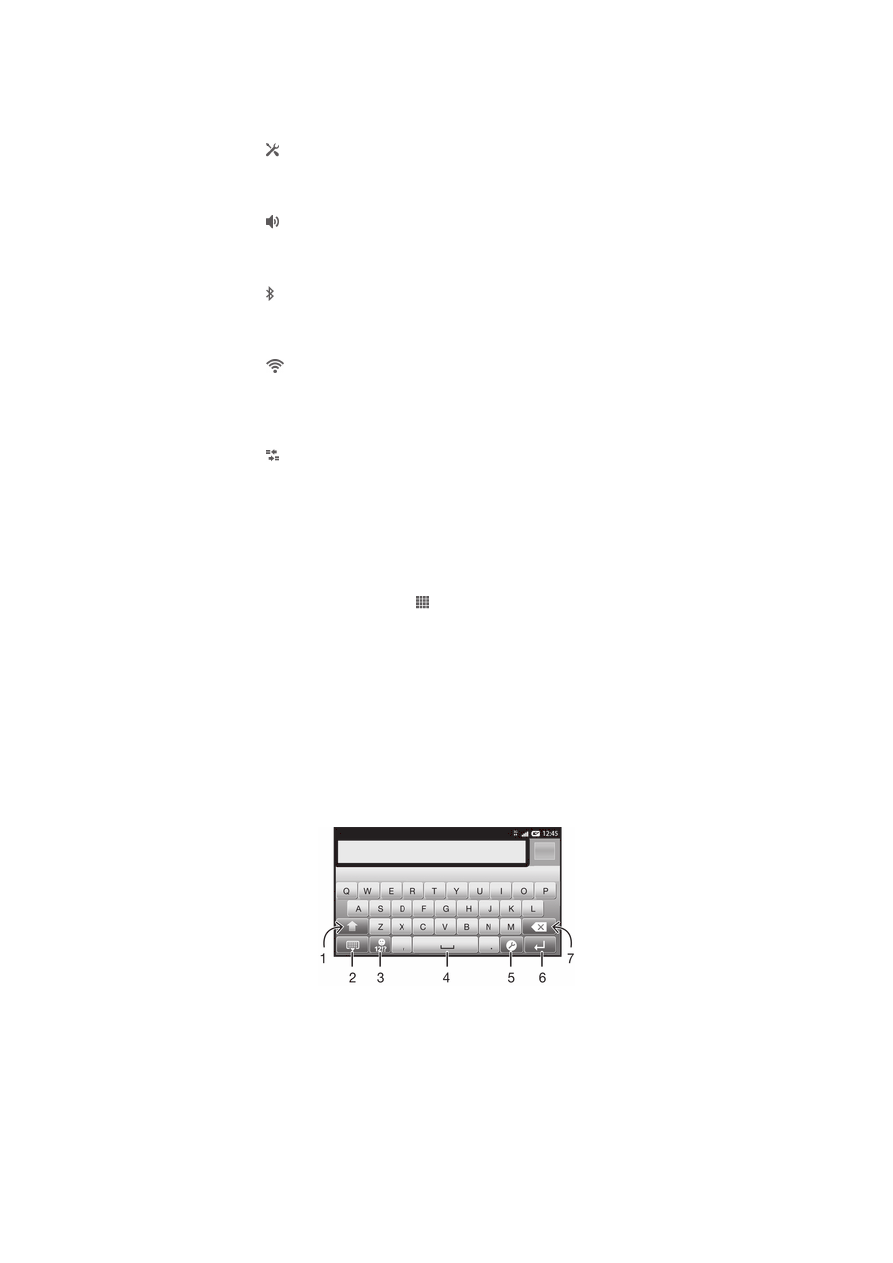
So öffnen Sie vom Benachrichtigungsfenster aus das Menü mit den
Telefoneinstellungen:
1
Ziehen Sie die Statusleiste nach unten.
2
Tippen Sie auf .
So passen Sie die Toneinstellungen über das Benachrichtigungsfenster an:
1
Ziehen Sie die Statusleiste nach unten.
2
Tippen Sie auf .
So steuern Sie die Bluetooth™-Funktion über das Benachrichtigungsfenster:
1
Ziehen Sie die Statusleiste nach unten.
2
Tippen Sie auf .
So steuern Sie die Wi-Fi®-Funktion über das Benachrichtigungsfenster:
1
Ziehen Sie die Statusleiste nach unten.
2
Tippen Sie auf .
So aktivieren oder deaktivieren Sie die Datenübertragung über das
Benachrichtigungsfenster:
1
Ziehen Sie die Statusleiste nach unten.
2
Tippen Sie auf .